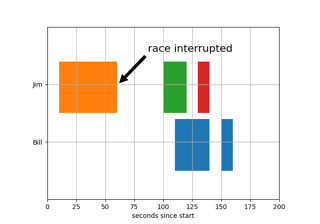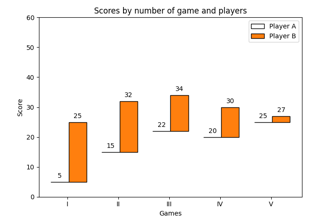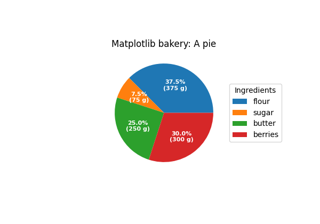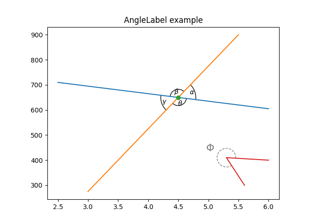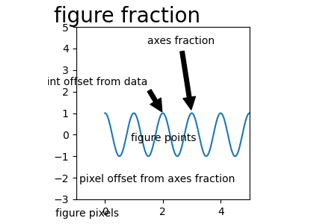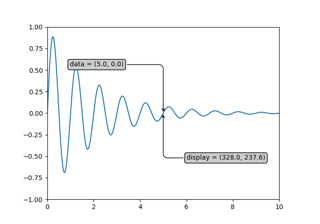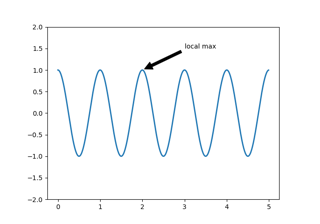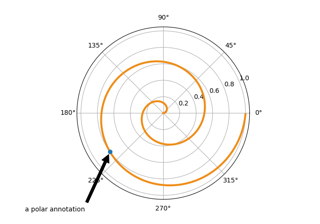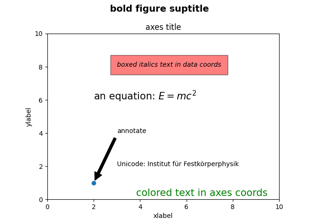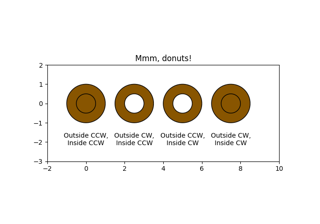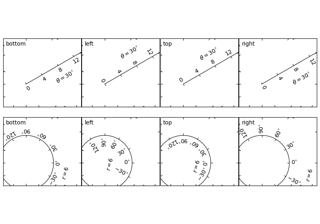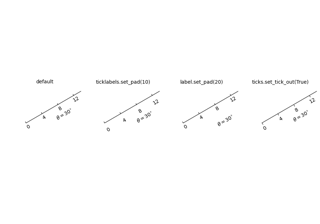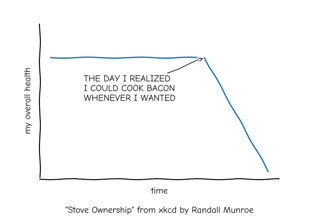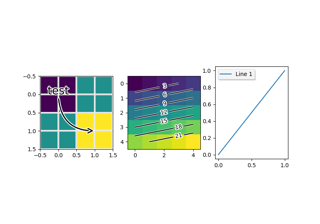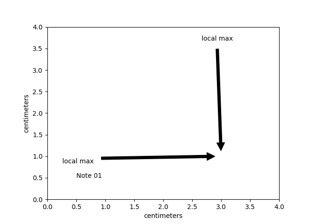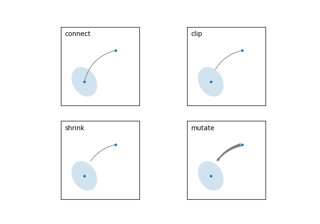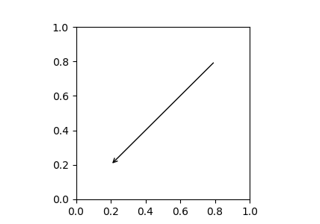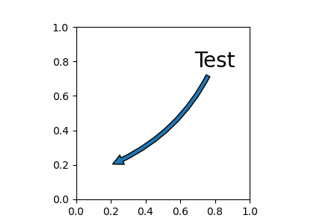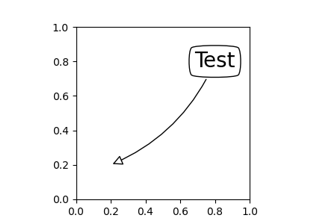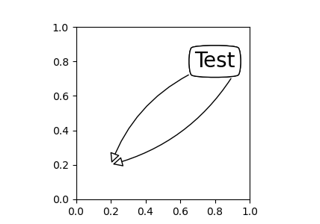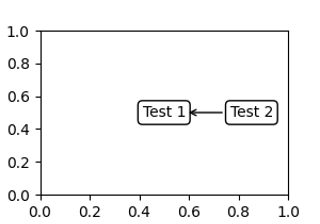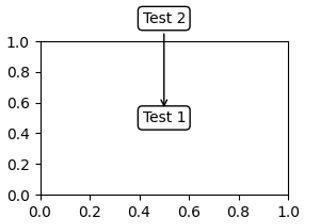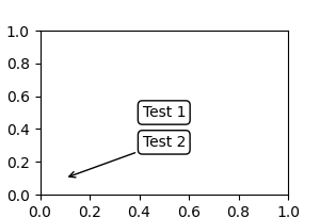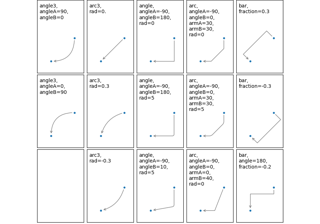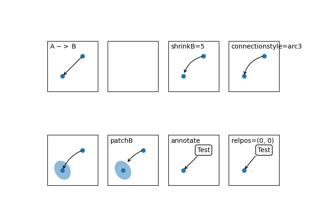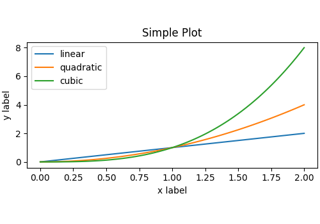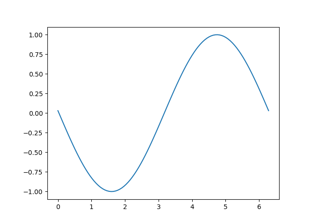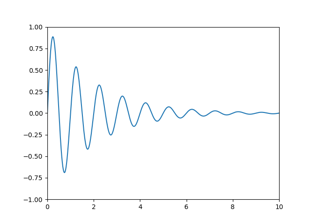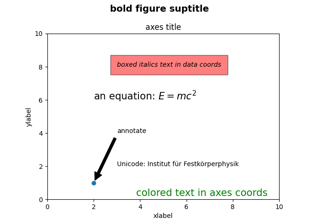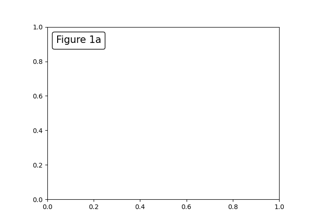matplotlib.axes.Axes.annotate #
- Assi. annotate ( text , xy , xytext = None , xycoords = 'data' , textcoords = None , arrowprops = None , annotation_clip = None , ** kwargs ) [fonte] #
Annotare il punto xy con il testo text .
Nella forma più semplice, il testo è posizionato in xy .
Facoltativamente, il testo può essere visualizzato in un'altra posizione xytext . È quindi possibile aggiungere una freccia che punta dal testo al punto annotato xy definendo arrowprops .
- Parametri :
- testo str
Il testo dell'annotazione.
- xy (flottante, mobile)
Il punto (x, y) da annotare. Il sistema di coordinate è determinato da xycoords .
- xytext (float, float), predefinito: xy
La posizione (x, y) in cui posizionare il testo. Il sistema di coordinate è determinato da textcoords .
- xycoords str o
ArtistoTransformo chiamabile o (float, float), default: 'data' Il sistema di coordinate in cui è fornito xy . Sono supportati i seguenti tipi di valori:
Una delle seguenti stringhe:
Valore
Descrizione
'punti figura'
Punti dalla parte inferiore sinistra della figura
'figura pixel'
Pixel dalla parte inferiore sinistra della figura
'frazione di cifre'
Frazione della figura in basso a sinistra
'sottofigura punti'
Punti dalla parte inferiore sinistra della sottofigura
'sottofigura pixel'
Pixel dalla parte inferiore sinistra della sottofigura
'frazione sottofigura'
Frazione di sottofigura in basso a sinistra
'punti di assi'
Punti dall'angolo inferiore sinistro degli assi
'assi pixel'
Pixel dall'angolo inferiore sinistro degli assi
'frazione di assi'
Frazione di assi da sinistra in basso
'dati'
Utilizza il sistema di coordinate dell'oggetto da annotare (impostazione predefinita)
'polare'
(theta, r) se non coordinate 'dati' native
Si noti che 'pixel di sottofigura' e 'pixel di figura' sono gli stessi per la figura principale, quindi gli utenti che desiderano un codice utilizzabile in una sottofigura possono utilizzare 'pixel di sottofigura'.
An
Artist: xy è interpretato come una frazione diBbox. Ad esempio (0, 0) sarebbe l'angolo in basso a sinistra del riquadro di delimitazione e (0.5, 1) sarebbe la parte superiore centrale del riquadro di delimitazione.A
Transformper trasformare xy in coordinate dello schermo.Una funzione con una delle seguenti firme:
def transform(renderer) -> Bbox def transform(renderer) -> Transform
dove renderer è una
RendererBasesottoclasse.Il risultato della funzione viene interpretato come i casi
ArtisteTransformprecedenti.Una tupla (xcoords, ycoords) che specifica sistemi di coordinate separati per x e y . xcoords e ycoords devono essere ciascuno di uno dei tipi sopra descritti.
Vedere Annotazioni avanzate per ulteriori dettagli.
- textcoords str o
ArtistoTransformo callable o (float, float), default: valore di xycoords Il sistema di coordinate in cui è fornito xytext .
Tutti i valori xycoords sono validi così come le seguenti stringhe:
Valore
Descrizione
'punti di sfasamento'
Scostamento (in punti) dal valore xy
'pixel sfalsati'
Offset (in pixel) dal valore xy
- arrowprops dict, facoltativo
Le proprietà usate per disegnare una
FancyArrowPatchfreccia tra le posizioni xy e xytext . Il valore predefinito è Nessuno, ovvero non viene disegnata alcuna freccia.Per ragioni storiche ci sono due modi diversi per specificare le frecce, "semplice" e "fantasia":
Freccia semplice:
Se arrowprops non contiene la chiave 'arrowstyle' le chiavi consentite sono:
Chiave
Descrizione
larghezza
La larghezza della freccia in punti
larghezza della testa
La larghezza della base della punta della freccia in punti
lunghezza della testa
La lunghezza della punta della freccia in punti
restringersi
Frazione della lunghezza totale da restringere da entrambe le estremità
?
Qualsiasi chiave per
matplotlib.patches.FancyArrowPatchLa freccia è attaccata al bordo della casella di testo, la posizione esatta (angoli o centri) a seconda di dove punta.
Freccia fantasia:
Viene utilizzato se 'arrowstyle' è fornito in arrowprops .
Le chiavi valide sono i seguenti
FancyArrowPatchparametri:Chiave
Descrizione
arrowstyle
lo stile della freccia
connectionstyle
lo stile di connessione
repos
vedi sotto; il valore predefinito è (0,5, 0,5)
patchA
l'impostazione predefinita è il riquadro di delimitazione del testo
patchB
l'impostazione predefinita è Nessuno
rimpicciolireA
il valore predefinito è 2 punti
restringimento B
il valore predefinito è 2 punti
mutazione_scala
l'impostazione predefinita è la dimensione del testo (in punti)
mutazione_aspetto
il valore predefinito è 1.
?
qualsiasi chiave per
matplotlib.patches.PathPatchL'esatta posizione del punto iniziale della freccia è definita da relpos . È una tupla di coordinate relative della casella di testo, dove (0, 0) è l'angolo in basso a sinistra e (1, 1) è l'angolo in alto a destra. I valori <0 e >1 sono supportati e specificano i punti all'esterno della casella di testo. Per impostazione predefinita (0.5, 0.5) il punto iniziale è centrato nella casella di testo.
- annotation_clip bool o Nessuno, impostazione predefinita: Nessuno
Se ritagliare (ovvero non disegnare) l'annotazione quando il punto di annotazione xy è al di fuori dell'area degli assi.
Se True , l'annotazione verrà tagliata quando xy è fuori dagli assi.
Se False , l'annotazione verrà sempre disegnata.
Se None , l'annotazione verrà ritagliata quando xy è fuori dagli assi e xycoords è 'dati'.
- **kwargs
Ulteriori kwarg vengono passati a
Text.
- Resi :
Guarda anche
Esempi che utilizzano matplotlib.axes.Axes.annotate#
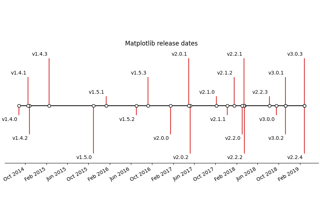
Creazione di una sequenza temporale con linee, date e testo
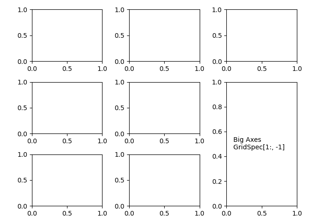
Combinazione di due sottotrame utilizzando sottotrame e GridSpec
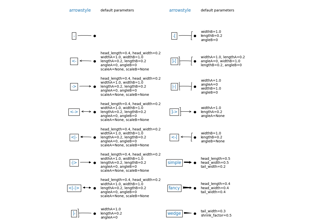
Riferimento allo stile della freccia di annotazione
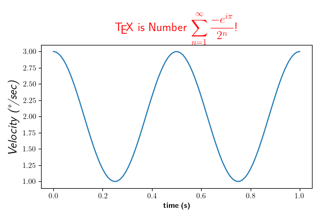
Rendering di equazioni matematiche utilizzando TeX